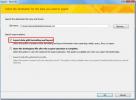استيراد قاموس MS Office الخاص بك إلى جهاز كمبيوتر مختلف أو تثبيت جديد
يعد التبديل إلى جهاز كمبيوتر جديد مهمة شاقة تعني تثبيت الكثير من التطبيقات مرة أخرى ، وإعداد الأشياء بالطريقة التي استخدمتها بها على نظامك القديم. إن إعداد جهاز كمبيوتر جديد للعمل مثل جهاز الكمبيوتر القديم ليس بمهمة سهلة ، ولكن ما يستغرق وقتًا أطول هو متى يجب أن تتعلم تطبيقاتك من الصفر ما هي تفضيلاتك ، أو بالأحرى عندما يتعين عليك تعليمها ذلك. هذا ليس صعبًا على التطبيقات التي لديها خدمة عبر الإنترنت تعمل في الواجهة الخلفية ولكن عندما نتحدث عن تطبيق التي تعمل بالكامل على سطح المكتب الخاص بنا دون أي وسيلة لتصدير واستيراد الإعدادات وتفضيلات المستخدم ، فإننا نواجه مشكلة. لدى MS Office الآن إصدار عبر الإنترنت ولكنه لا يفعل الكثير عن طريق استيراد الإعدادات وتصديرها و يمكن أن يكون هذا مشكلة عندما يكون لديك شيء مثل القاموس الذي أنشأته على نظامك القديم عبر سنوات. إليك كيفية نقل قاموس MS Office الخاص بك ، كاملاً مع كل تغيير قمت به على الإطلاق ، من جهاز الكمبيوتر القديم إلى جهاز جديد.
تحتاج أولاً إلى العثور على موقع MS Office بقاعدة بياناته للكلمات المخزنة في القاموس. انتقل إلى ملف> خيارات> تدقيق> تخصيص القاموس وانقر على زر تخصيص القاموس. في مربع الحوار الذي يفتح ، لاحظ موقع الملف المسمى "CUSTOM.DIC". يجب أن يكون شيئًا مثل هذا: C: \ Users \ [اسم المستخدم الخاص بك] \ AppData \ Roaming \ Microsoft \ UProof. انسخ هذا الملف إلى جهاز الكمبيوتر الجديد.

بعد تثبيت MS Office على الكمبيوتر الشخصي الجديد ، قم بلصق هذا الملف في نفس الموقع عليه ، أي إلى C: \ Users \ [Your User الاسم] \ AppData \ Roaming \ Microsoft \ UProof و MS Office سيبدأون تلقائيًا في الرجوع إلى الملف عندما تكون ميزة التدقيق الإملائي في الاستخدام. يعمل هذا إذا قمت بإجراء تثبيت جديد لمجموعة MS Office أو إذا كنت تقوم بالتبديل إلى نظام جديد. يجب أن يعمل أيضًا مع OS X على الرغم من أن موقع الملف قد يكون مختلفًا. يمكنك فتح ثور مربع الحوار Customize Dictionary لتحديده إذا كنت تستخدم جهاز Mac.
بحث
المشاركات الاخيرة
دالة Excel 2010 EDATE
يوفر Excel 2010 قائمة بوظيفة DATE لحساب قيمة التاريخ على الفور ، حي...
إنشاء وحدات ماكرو في Word 2010
وحدات الماكرو كانت ظاهرة قديمة لتطبيقات Office تسمح لك بتسجيل مجموع...
تصدير الجدول إلى نص عادي في Access 2010
RDBMS (نظام إدارة قواعد البيانات العلائقية) ليست كثيرة ، لذلك عند م...